Mới đây Firefox triển khai xác thực 2 yếu tố (2FA) cho tài khoản trình duyệt. Để tìm hiểu rõ hơn Firefox 2FA là gì? Cách bật xác thực 2 yếu tố trên Firefox, bạn đọc cùng tham khảo tiếp bài viết dưới đây của Taimienphi.vn.
Xác thực 2 yếu tố (2FA) nhằm bổ sung thêm lớp bảo mật cho các tài khoản của bạn, ngăn người dùng khác có thể truy cập trái phép và đánh cắp các dữ liệu nhạy cảm. Bài viết dưới đây Taimienphi.vn sẽ đi sâu vào giải thích cho bạn Firefox 2FA là gì? Cách bật xác thực 2 yếu tố trên Firefox.

Tìm hiểu xác thực 2 yếu tố (2FA) trên Firefox
Xác thực 2 yếu tố (2FA) cung cấp cho người dùng lớp bảo mật bổ sung khi đăng nhập tài khoản của mình. Trang web mà bạn đăng nhập sẽ gửi một mã xác thực thông qua tin nhắn SMS hoặc tạo mã thông qua ứng dụng trên điện thoại của bạn và sử dụng mã xác thực đó để xác minh trước khi đăng nhập.
Bằng cách sử dụng xác thực 2 yếu tố (2FA), người dùng khác không thể truy cập trái phép tài khoản của bạn, trừ khi có mã xác thực.
Tại sao nên sử dụng 2FA trên Firefox?
Nếu đã lưu cả đống thông tin đăng nhập trên trình duyệt và đồng bộ hóa thông tin trên Firefox với các trình duyệt khác, các tài khoản trình duyệt sẽ dễ dàng bị tấn công. Bằng cách sử dụng xác thực 2 yếu tố để bảo vệ các dữ liệu của bạn an toàn.
Cách bật xác thực 2 yếu tố trên Firefox
Nếu tạo tài khoản Firefox để đăng nhập trình duyệt, đồng bộ bookmark, các thông tin đăng nhập, các tab đang mở, add-on, lịch sử duyệt web, ... bạn có thể kích hoạt xác thực 2 yếu tố khi đăng nhập các tài khoản này.
Firefox bổ sung xác thực 2 yếu tố cho tài khoản người dùng bằng cách sử dụng chuẩn TOTP (Time-based One-Time Password). Tức là người dùng không thể nhận mã xác thực thông qua tin nhắn SMS, thay vào đó là sử dụng ứng dụng để tạo mã.
Thực hiện theo các bước dưới đây để bật xác thực 2 yếu tố trên Firefox:
Bước 1: Bước đầu tiên tải và cài đặt các ứng dụng xác thực trên điện thoại của bạn. Một số ứng dụng xác thực chuyên dụng bạn có thể tham khảo như Google Authenticator, Duo Mobile và Authy 2-Factor Authentication.
Bước 2: Tiếp theo trên trình duyệt Firefox, tìm và click chọn biểu tượng hình răng cưa, chọn Options.
Bước 3: Click chọn Firefox Account (tài khoản Firefox) =>Manage Account (quản lý tài khoản).
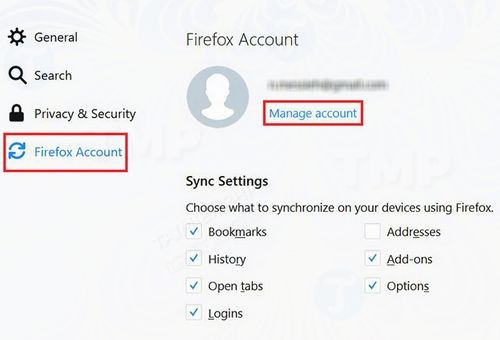
Bước 4: Tại mục Two-step authentication thiết lập là Enable.

Trong trường hợp nếu không nhìn thấy tùy chọn này, chỉ cần nhập &showTwoStepAuthentication=true hoặc accounts.firefox.com/settings?showTwoStepAuthentication=true vào thanh địa chỉ trình duyệt.
Bước 5: Sử dụng ứng dụng xác thực mà bạn đã cài đặt trước đó trên điện thoại của mình để quét mã QR.

Bước 6: Nhập mã xác thực vào khung Security Code rồi click chọn Confirm.
Bước 7: Firefox sẽ cung cấp mã bảo mật khôi phục, mà bạn có thể in, lưu lại hoặc sao chép và sử dụng nó để đăng nhập tài khoản của mình trong trường hợp nếu không thể truy cập ứng dụng xác thực.

https://thuthuat.taimienphi.vn/firefox-2fa-la-gi-cach-bat-xac-thuc-2-yeu-to-tren-firefox-35942n.aspx
Hy vọng bài viết trên đây của Taimienphi.vn sẽ cung cấp cho bạn các thông tin hữu ích về Firefox 2FA là gì? Cách bật xác thực 2 yếu tố trên Firefox. Bạn cũng nên thực hiện kích hoạt bảo mật 2 lớp Facebook để đảm bảo an toàn cho tài khoản Facebook của mình. Mọi ý kiến đóng góp hoặc thắc mắc cần giải đáp, bạn đọc vui lòng để lại trong phần bình luận bên dưới bài viết nhé.